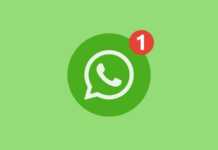Este tutorial aplica para aquellos a quienes el WiFi no les funciona, que no tienen WiFi cerca o que desean instalar una aplicación que esté en formato .deb.
Este tutorial es similar al de instalación de ultrasn0w sin internet mediante aquí solo que después del reinicio tienes que respring el teléfono para mostrar la aplicación en el Springboard.
Para copiar archivos al teléfono, uso ifunbox, porque es la utilidad más simple y fácil de usar.
paso 1
Debido a que la mayoría de las aplicaciones .deb son más fáciles de instalar usando Terminal Móvil, puedes descargarlo desde aquí Si Internet no funciona en tu teléfono, si tienes Internet en tu teléfono, puedes descargarlo directamente desde Cydia.
paso 2
Conecte el teléfono a la computadora y abra ifunbox (o conéctese al teléfono a través de SSH con la utilidad deseada) Si los archivos del sistema no aparecen en ifunbox, consulte el tutorial este. Los archivos del sistema aparecerán en el lado derecho, navegue hasta private/var/mobile donde copiará el archivo .deb. Sin embargo, tenga cuidado, antes de copiar el archivo, cámbiele el nombre a algo fácil de recordar. Yo suelo cambiarles el nombre a una sola letra, por ejemplo: a.deb para que sea más fácil trabajar con él en Mobile Terminal durante la instalación. ¿Por qué debería copiarse en ese archivo? No es necesario, pero cuando abre Mobile Terminal, ese es el archivo predeterminado al que lo dirigirá. Puede copiar los archivos en cualquier parte del teléfono y navegar hasta ellos usando Mobile Terminal.
paso 3
Busque la aplicación Terminal Móvil en su teléfono y ábrala. Cuando lo abras, serás recibido por la siguiente pantalla.
paso 4
Para tener acceso de administrador o Superusuario en el teléfono para poder instalar los archivos, debes ingresar el siguiente comando: su y presionar Retorno.
paso 5
Después de solicitar derechos de administrador, el teléfono le pedirá la contraseña. Ahora me preguntarás... ¿Qué contraseña? No configuré nada. Así es, la contraseña predeterminada es: alpino , siendo establecido por quienes hicieron el jailbreak. Ingrese la contraseña y presione Retorno.
paso 6
Una vez que hayas ingresado la contraseña, podemos proceder a instalar la aplicación, como te dije anteriormente, el archivo predeterminado para Mobile Terminal es private>var>mobile.
Si ya has copiado el archivo .deb aquí podemos proceder a su instalación, el comando para la instalación es dpkg -i file, ejemplo: dpkg -i a.deb.
paso 7
Después de finalizar la instalación, sigue presionando el botón en la pantalla hasta que aparezca una paleta de opciones y selecciona salir. Ahora bien, para que la aplicación aparezca en Springboard es necesario hacer un respring. A veces, para instalar algunas aplicaciones es necesario reiniciar el teléfono, pero este es un requisito bastante raro.
Si encuentra otros problemas que no están cubiertos en este tutorial, pregúnteme utilizando la página de soporte ubicada aquí.